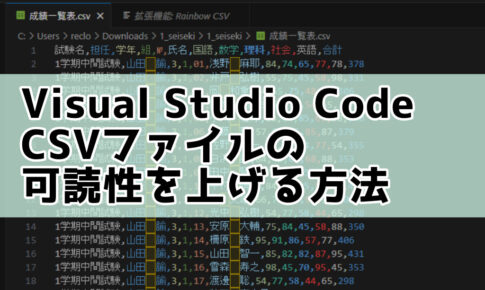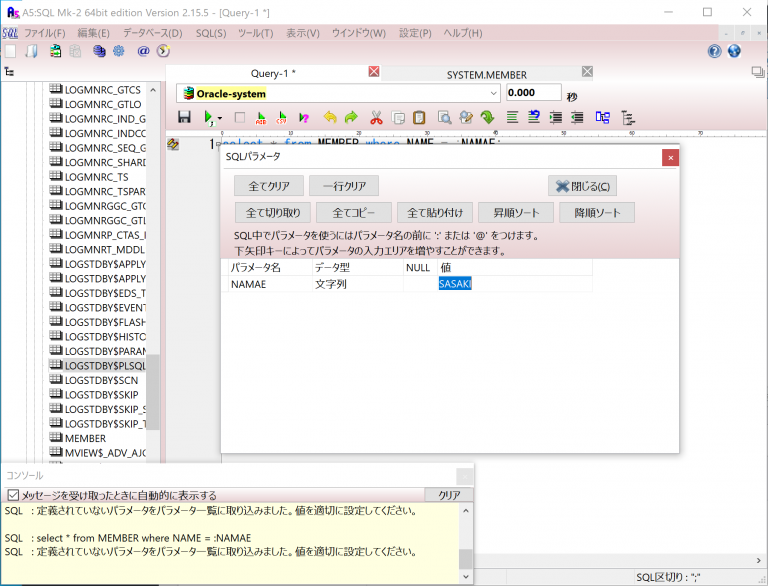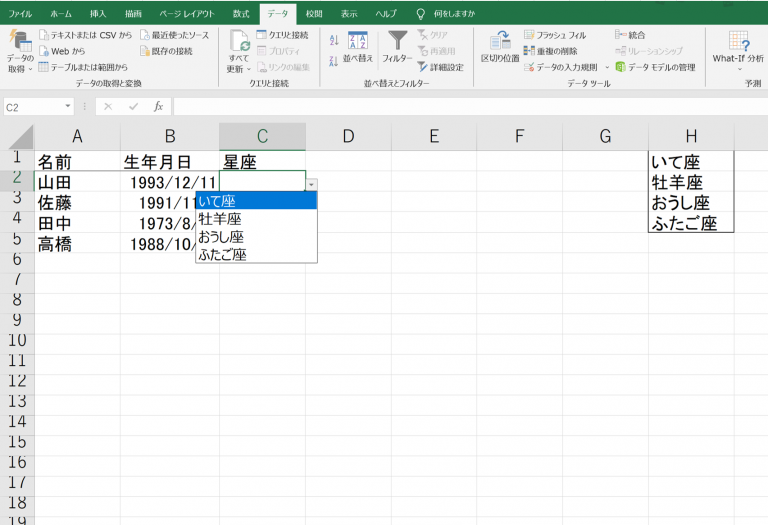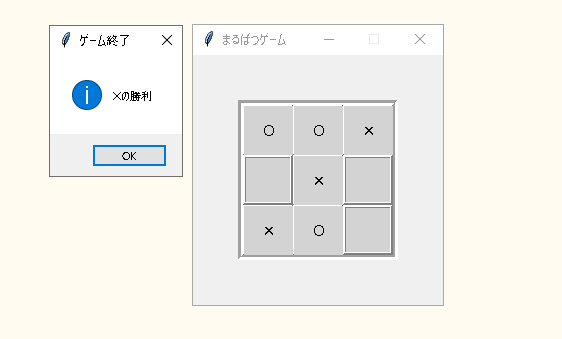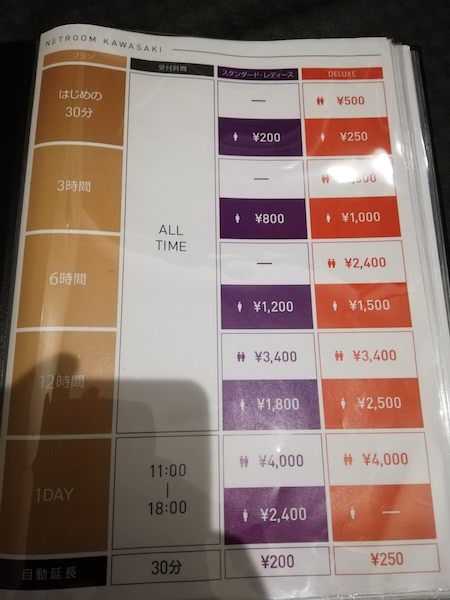お疲れ様です。
はるさらと申します。
今回は『VisualStudioCode』を
日本語で表示するためのプラグインを
紹介いたします。
簡単にできてしまいますので
『メニューが英語表記で
何書いているか分かんない・・・』
と思っている方はぜひ試してみてください。
VisualStudioCodeのダウンロード方法
VisualStudioCodeのインストールは
下記のリンクから行えます。
https://azure.microsoft.com/ja-jp/products/visual-studio-code
リンクにアクセスし
Visual Studio Codeのページが表示されたら
『Visual Studio Codeをダウンロードする』を
押下しましょう。
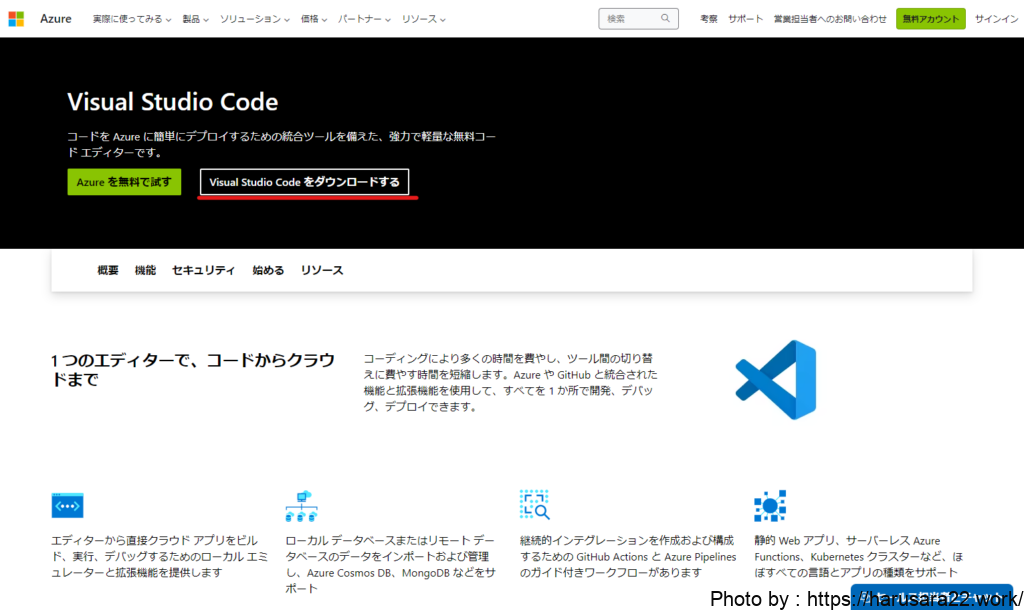
下記のような画面に遷移し、
Windows/Linux/Macと
インストーラが分かれているため
ご使用されている端末に合わせて
ダウンロードしてください。
私はWindows11環境のため
『↓ ウィンドウズ』と書いてあるボタンから
ダウンロードしました。
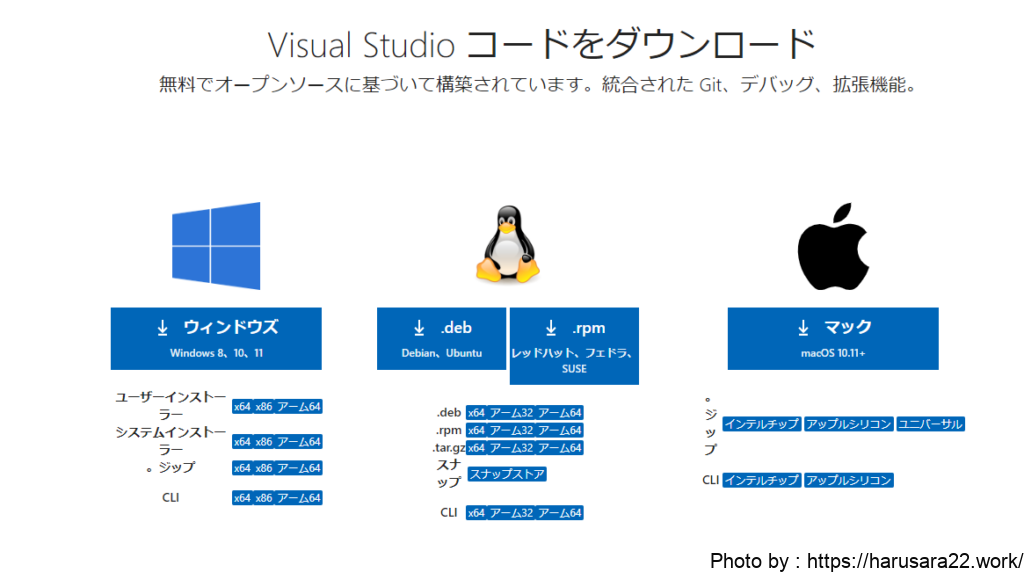
『VSCodeUserSetup-x64-1.80.2.exe』の様に
セットアップ用のexeがダウンロードされるため
そちらをダブルクリックしてセットアップを進めてください。
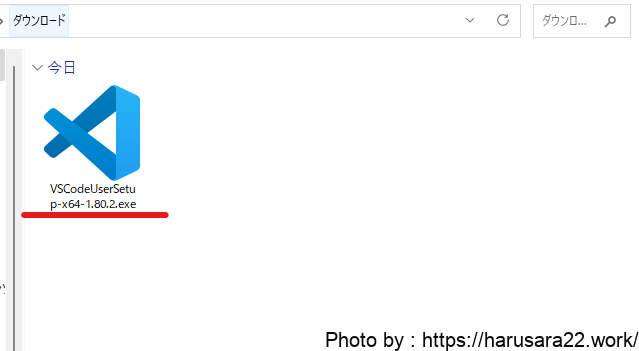
それ以降のインストールは
流れに沿って進めれば問題ありません。
VisualStudioCodeを日本語化する方法
VisualStudioCodeの言語を日本語に変更するには
「Japanese Language Pack for Visual Studio Code」
というプラグインをインストールすればOKです。
以下の手順で設定してください。
VisualStudioCodeを起動し
画面左側のメニューにある
『Extensions』を押下し、
検索窓に
Japanese Language Pack for Visual Studio Code
と入力する。
検索結果に『日本語』と書いてある項目の
Installボタンを押下。
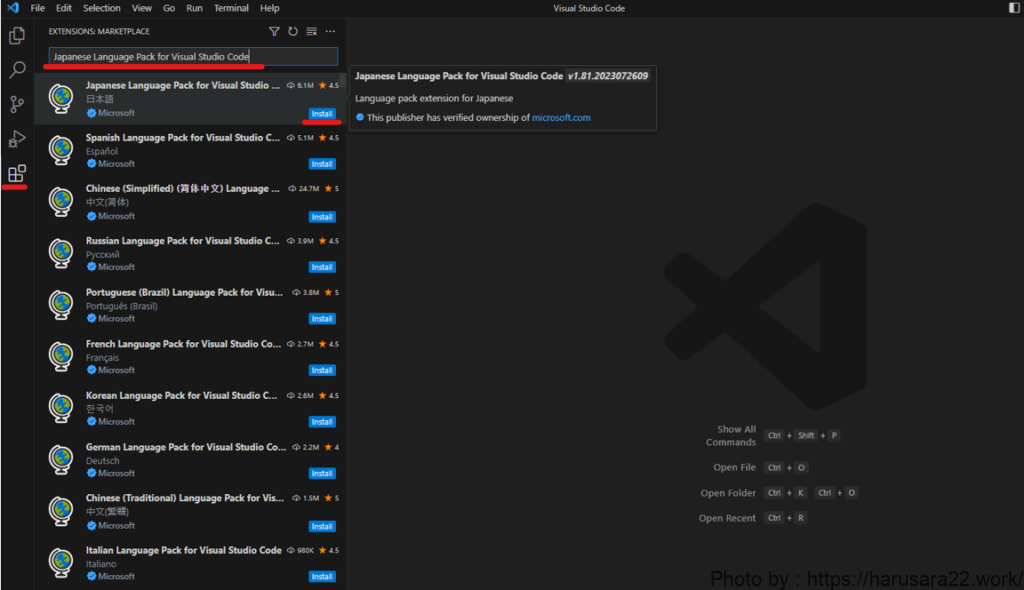
インストールが完了すると画面右下に
『Change Language and Restart』が表示されるので
押下し、VisualStudioCodeを再起動する。
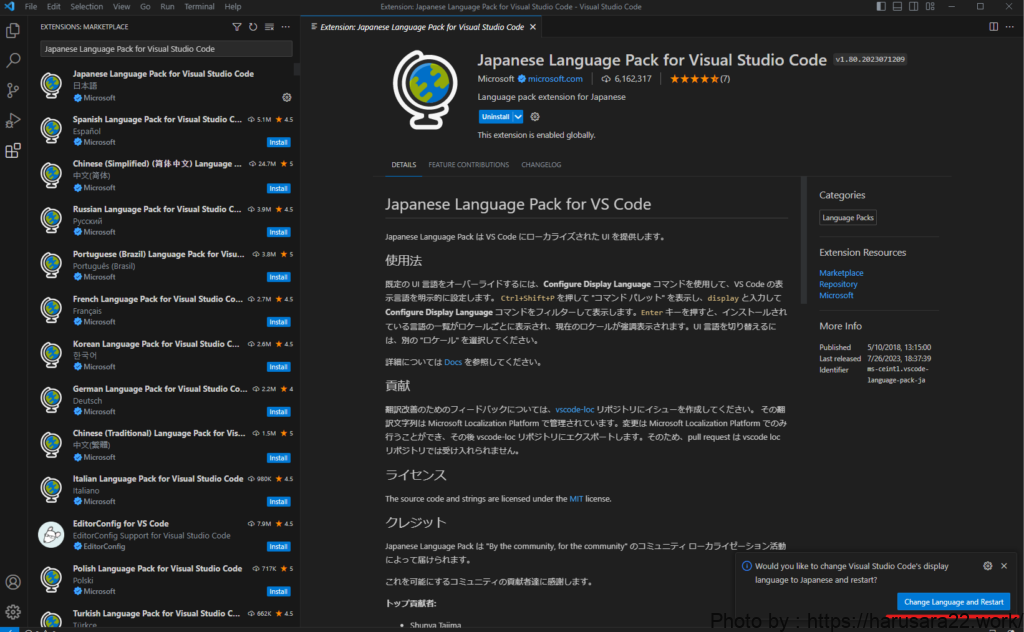
再起動後、日本語に切り替わっていることを確認できます。
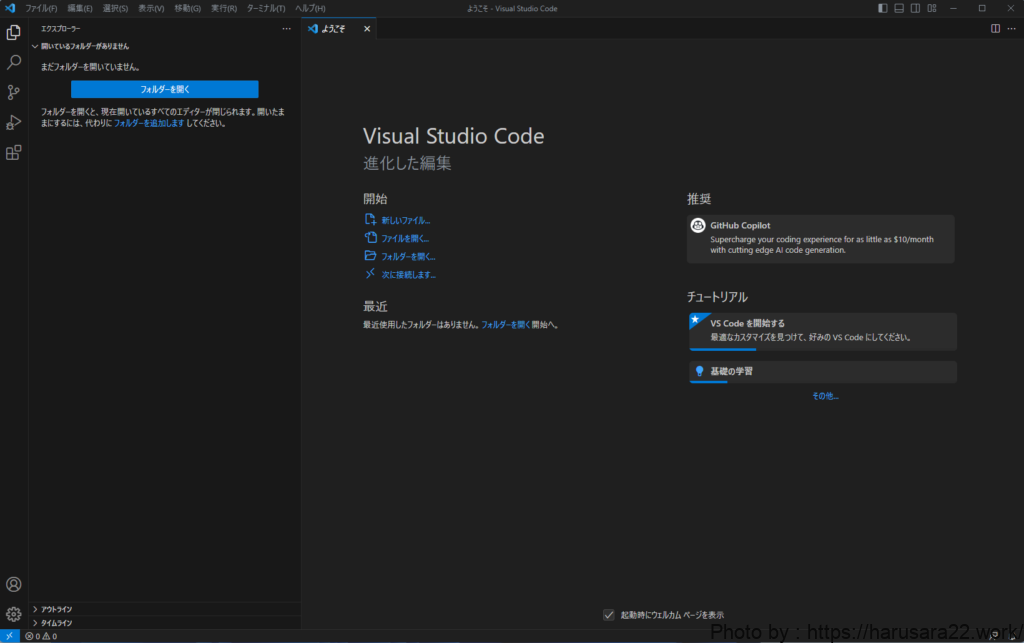
どなたかのお役に立てていれば幸いです。
それではまたー!!